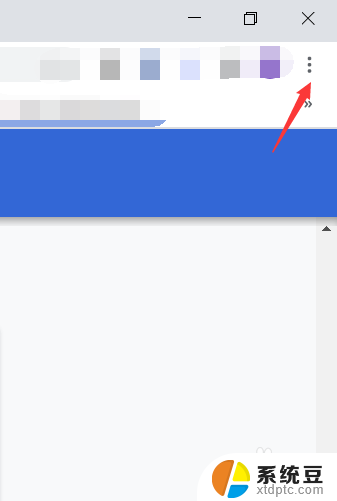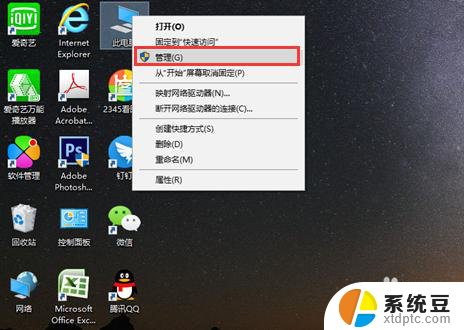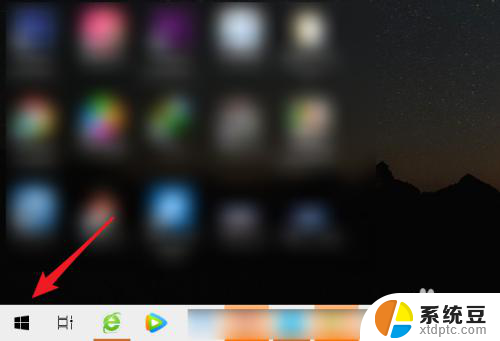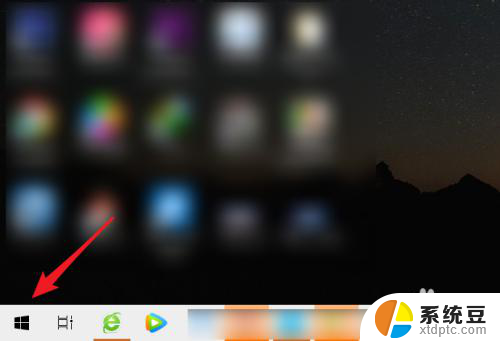电脑直接摄像头怎么设置 电脑摄像头在哪个菜单里设置
更新时间:2023-12-20 10:01:32作者:xtyang
电脑直接摄像头的设置通常可以在系统的摄像头菜单中进行,在大多数操作系统中,摄像头设置可以在设置或控制面板等菜单中找到。通过点击这些菜单,用户可以调整摄像头的亮度、对比度、饱和度等参数,以及选择使用摄像头的应用程序和视频质量。用户还可以在摄像头设置中进行音频输入和输出设备的选择,以及调整麦克风的音量和增益。通过这些设置,用户可以根据自己的需求和偏好来优化电脑摄像头的使用体验。
步骤如下:
1.点击状态栏的windows键或直接按一下windows键(在键盘Alt左侧,窗口 形状),然后直接搜索“相机”,会出现最佳匹配的应用-相机
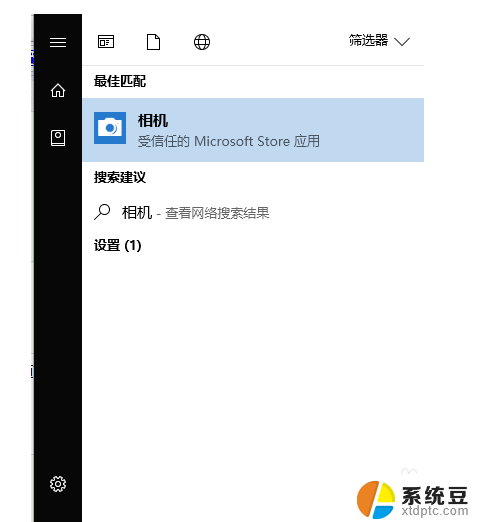
2.点击相机,就打开摄像头了。可以拍照、录像等。

3.按一下windows键,搜索“摄像头”。会出现“摄像头隐私设置”,就如同手机的摄像头权限。
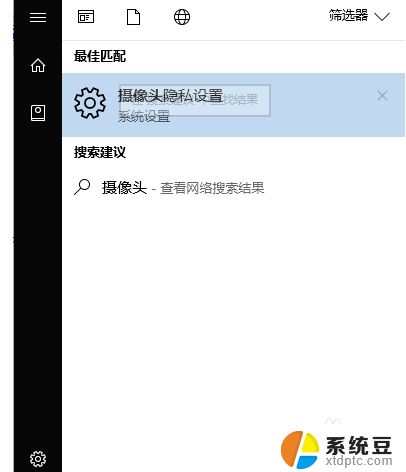
4.进入”摄像头隐私设置”,设置允许应用使用我的相机为“开”。之后再打开相机就可以使用了。
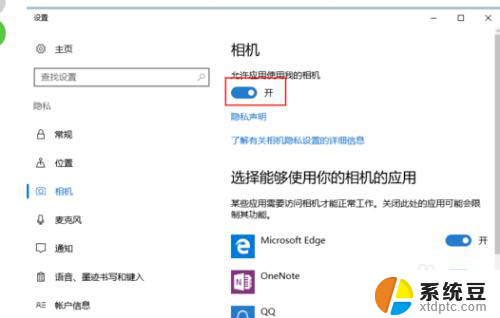
以上就是关于电脑直接摄像头怎么设置的全部内容,如果你遇到相同情况,可以按照以上方法解决: